- 系统
- 教程
- 软件
- 安卓
时间:2019-03-26 来源:u小马 访问:次
win10 gho镜像信息如何查询使用?从网络上下载下来的系统镜像包都是已经打包好的,有用户在问有没有什么好的方法可以查询系统镜像包里面的GHO镜像信息呢?接下来小编就给大家详细的介绍一下大白菜win10 gho镜像信息查询使用方法步骤。需要的朋友快来看看吧!
大白菜u盘启动盘插入usb接口(台式用户建议将u盘插在主机机箱后置的usb接口上),然后重启电脑,出现开机画面时,通过使用启动快捷键引导u盘启动进入到大白菜主菜单界面,选择“【02】运行大白菜win8PE防蓝屏版(新电脑)回车确认。
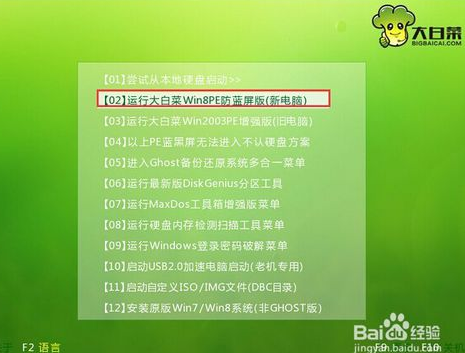
登录到大白菜pe系统桌面,点击开始菜单 - GHOST32 - GHO镜像信息查询,点击打开GHO镜像信息查询。
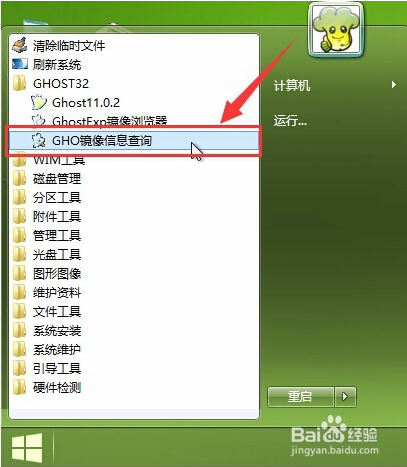
在打开的Ghost文件工具窗口中的任务栏下勾选需要查询的项目,如果想要查看整个系统镜像包的详细信息,可以直接勾选全部选项。
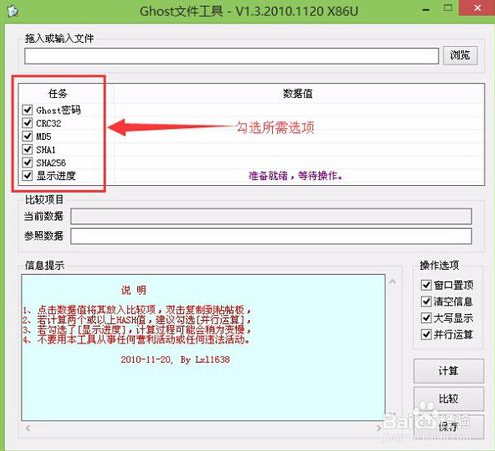
需要检测的项目勾选完成之后,点击右上角的“浏览按钮找到事先存放在大白菜u盘启动盘中的GHO镜像文件。
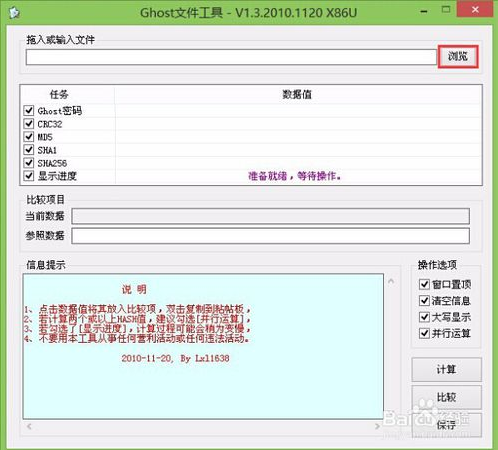
浏览并且打开需要查询的系统镜像包。
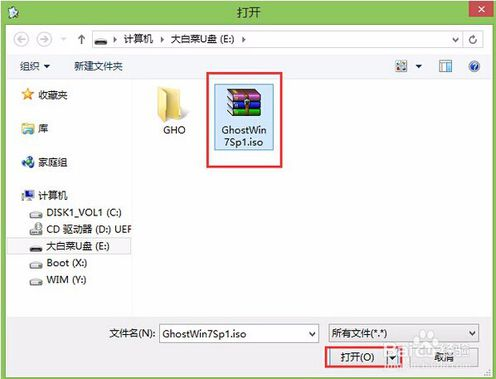
耐心的等待系统镜像包的查询过程(查询中途请勿中断操作,避免系统镜像包里的文件遭到损坏)。
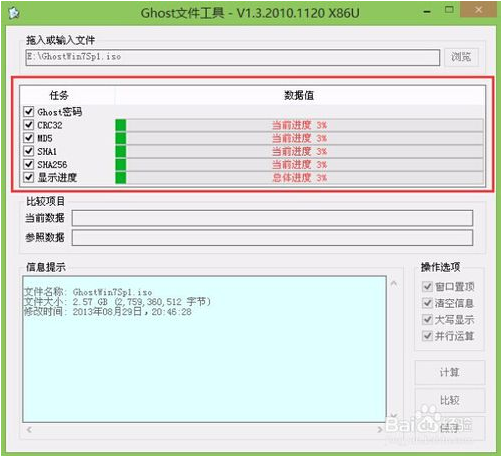
等待查询完成之后,用户们可以直接在信息提示窗口中看到系统镜像的详细信息。
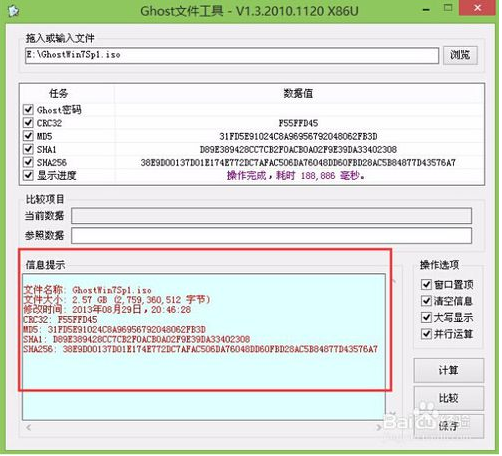
以上便是大白菜win10 gho镜像信息查询使用方法了,需要的小伙伴赶紧动手试试看吧,希望可以帮助到你,觉得本文不错就收藏和分享清理吧!如果大家有什么更好的方法也可以和我们分享一下!





